7 façons de réparer Google Maps lent
Publié: 2021-08-26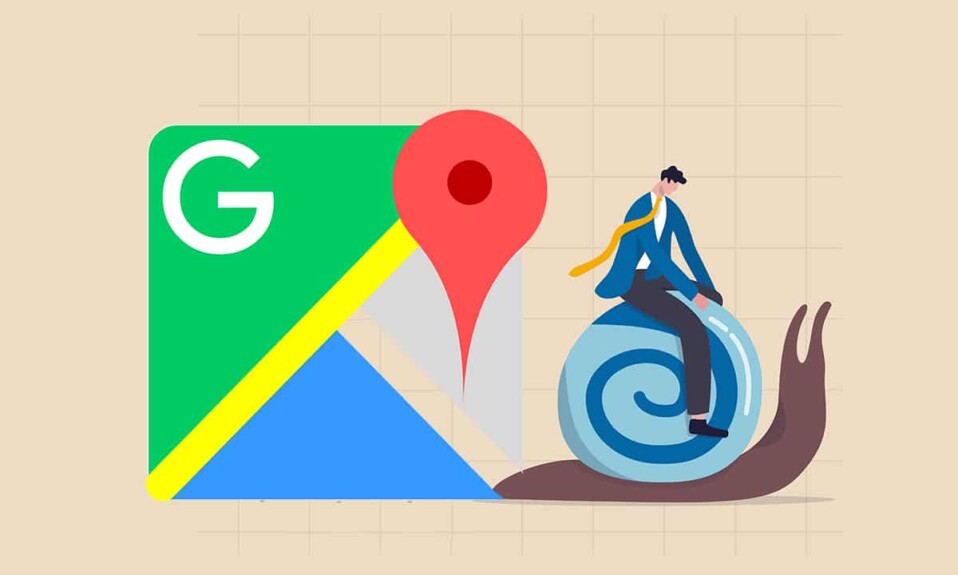
Google Maps est de loin l'application d'itinéraire la plus populaire et la plus utilisée. Mais comme toute autre application, elle est également susceptible de rencontrer des problèmes. Obtenir une réponse lente est parfois l'un de ces problèmes. Que vous essayiez de vous orienter avant que le feu ne passe au vert ou que vous essayiez de guider un chauffeur de taxi, travailler avec une Google Maps lente peut être une expérience très stressante. Ainsi, nous vous guiderons sur la façon de réparer Google Maps lent sur les appareils Android.
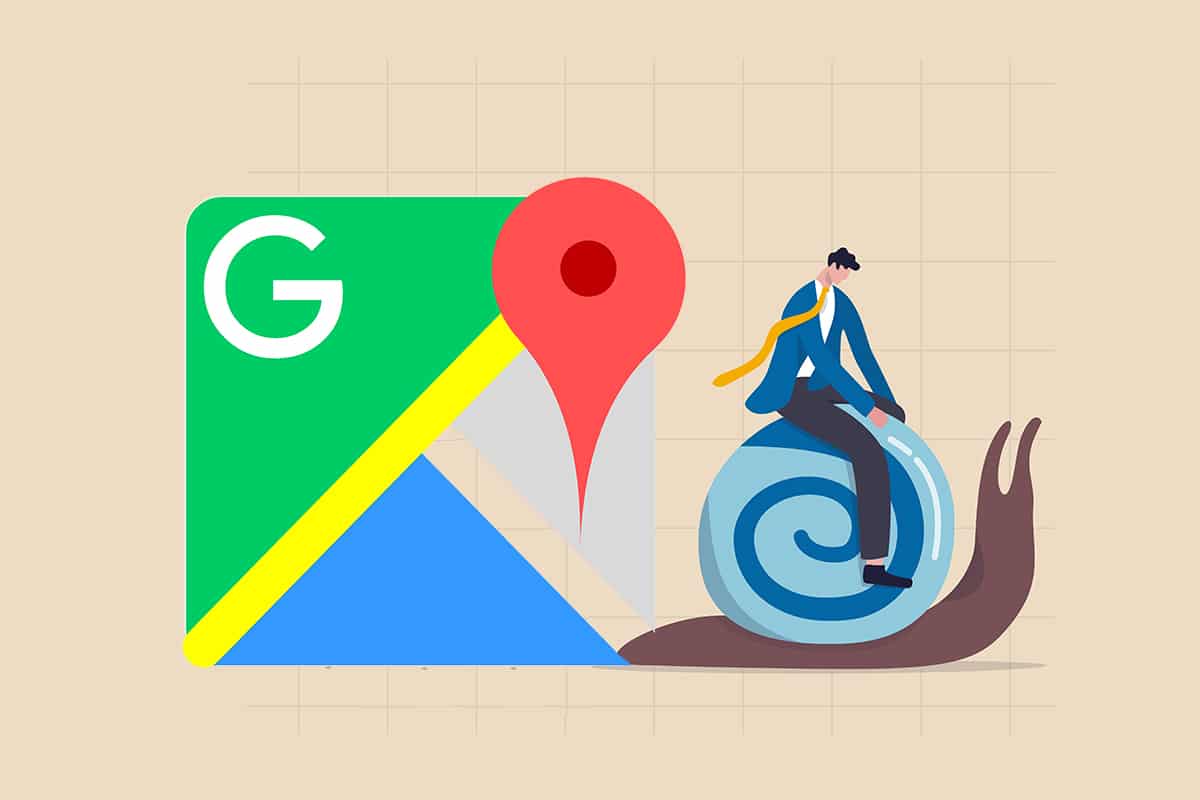
Contenu
- Comment réparer Google Maps lent
- Pourquoi Google Maps est-il si lent sur Android ?
- Méthode 1 : Mettre à jour Google Maps
- Méthode 2 : Activer la précision de localisation de Google
- Méthode 3 : Effacer le cache de l'application
- Méthode 4 : désactiver la vue satellite
- Méthode 5 : Utiliser Maps Go
- Méthode 6 : Supprimer les cartes hors ligne
- Méthode 7 : Réinstallez Google Maps
Comment réparer Google Maps lent
Pourquoi Google Maps est-il si lent sur Android ?
Cela peut être dû à un certain nombre de raisons, telles que :
- Vous utilisez peut-être une ancienne version de Google Maps . Il fonctionnera plus lentement car les serveurs Google sont optimisés pour exécuter plus efficacement la dernière version de l'application.
- Le cache de données de Google Maps peut être surchargé , ce qui oblige l'application à rechercher plus longtemps dans son cache.
- Cela peut également être dû aux paramètres de l'appareil qui empêchent l'application de fonctionner correctement.
Remarque : étant donné que les smartphones n'ont pas les mêmes options de paramètres et qu'ils varient d'un fabricant à l'autre, assurez-vous que les paramètres sont corrects avant d'en modifier.
Méthode 1 : Mettre à jour Google Maps
Assurez-vous que votre application est mise à jour vers la dernière version. À mesure que de nouvelles mises à jour sont publiées, les anciennes versions des applications ont tendance à fonctionner plus lentement. Pour mettre à jour l'application :
1. Ouvrez Play Store sur votre téléphone Android.
2. Recherchez Google Maps. Si vous utilisez une ancienne version de l'application, une option de mise à jour sera disponible.
3. Tapez sur Mettre à jour , comme indiqué.
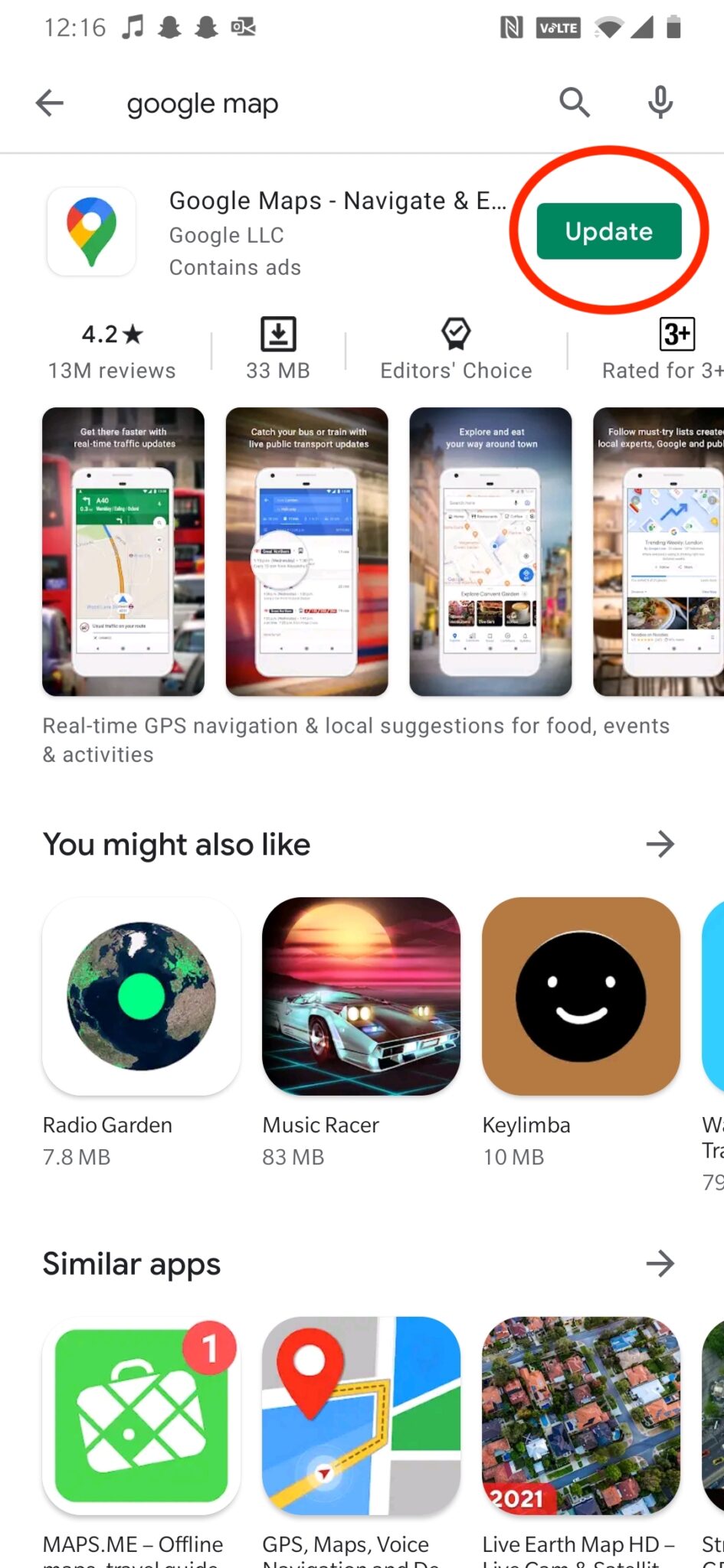
4. Une fois la mise à jour terminée, appuyez sur Ouvrir à partir du même écran.
Google Maps devrait maintenant fonctionner plus rapidement et plus efficacement.
Méthode 2 : Activer la précision de localisation de Google
La prochaine étape que vous pouvez suivre pour réparer Google Maps lent est d'activer la précision de localisation de Google :
1. Accédez à Paramètres sur votre appareil.
2. Faites défiler jusqu'à l'option Emplacement , comme indiqué.
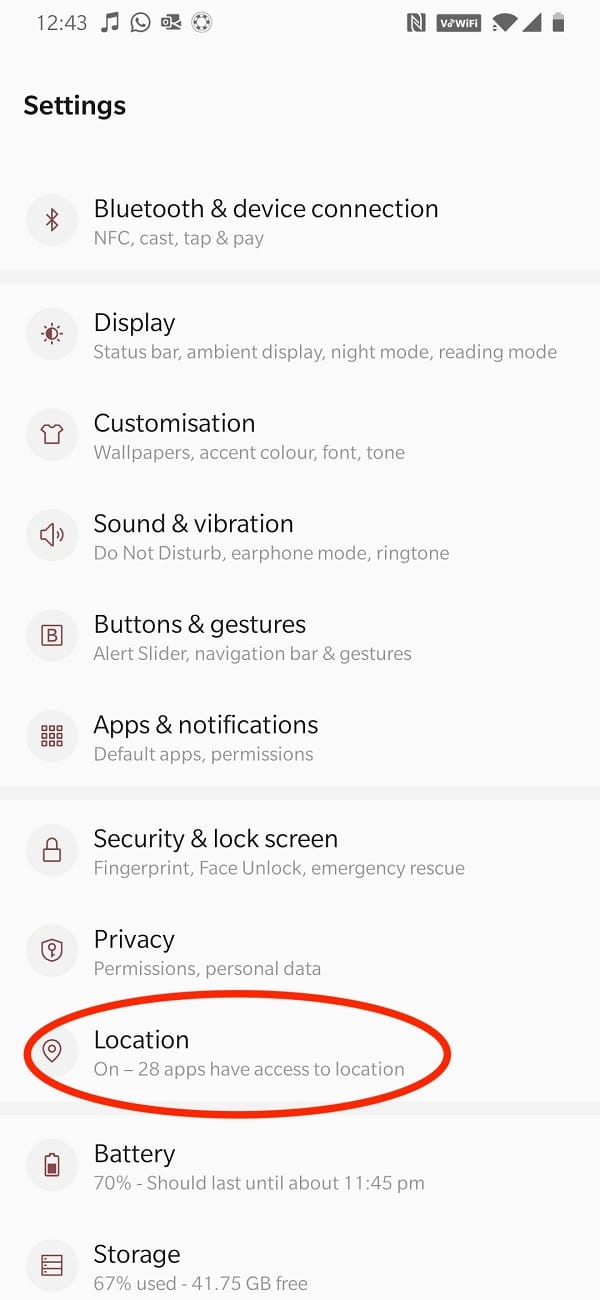
3. Appuyez sur Avancé , comme en surbrillance.
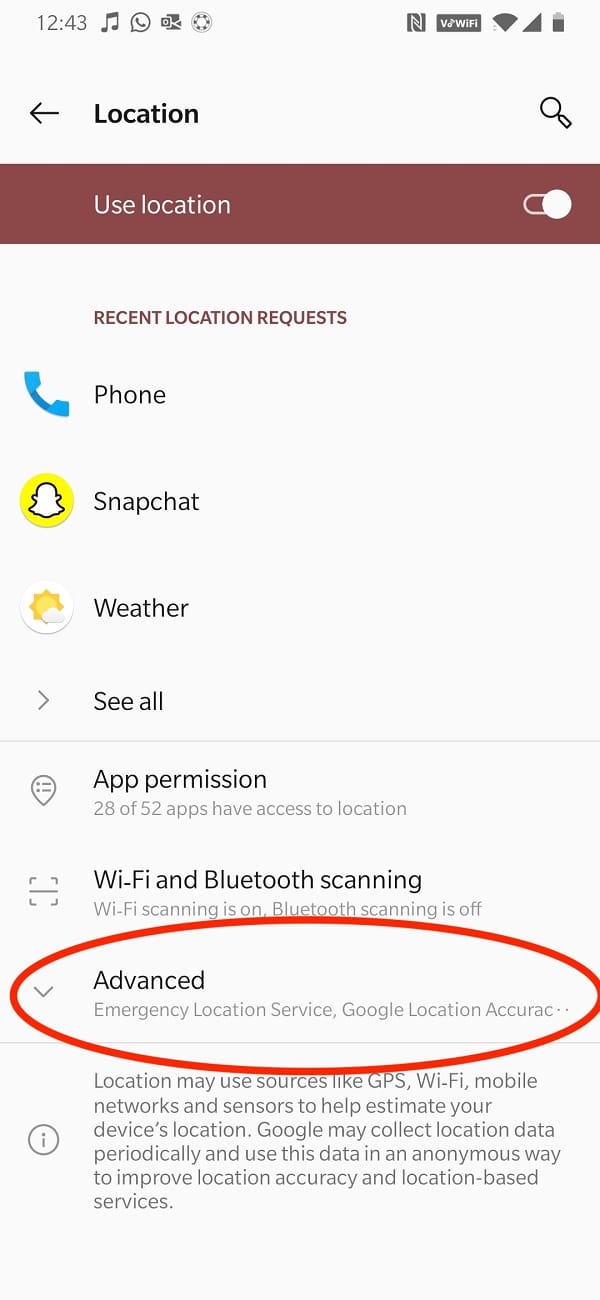
4. Appuyez sur Google Location Accuracy pour l'activer.
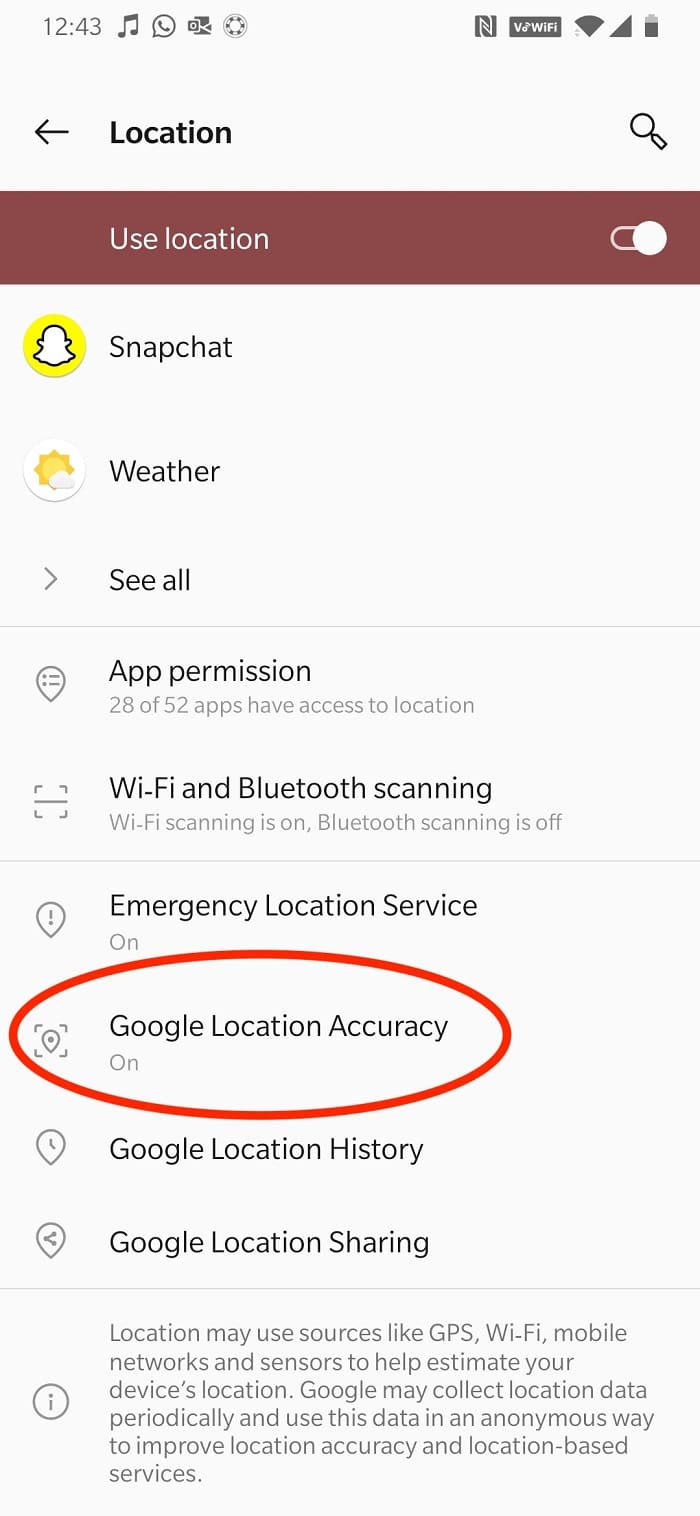
Cela devrait aider à accélérer les choses et à prévenir le problème de ralentissement de Google Maps sur Android.
A lire également : Correction de Google Maps ne fonctionnant pas sur Android
Méthode 3 : Effacer le cache de l'application
Effacer le cache de Google Maps permettra à l'application d'éviter les données inutiles et de fonctionner uniquement avec les données requises. Voici comment vous pouvez vider le cache de Google Maps pour réparer Google Maps lent :
1. Accédez aux paramètres de l'appareil.
2. Appuyez sur Applications.
3. Localisez et appuyez sur Cartes , comme indiqué.
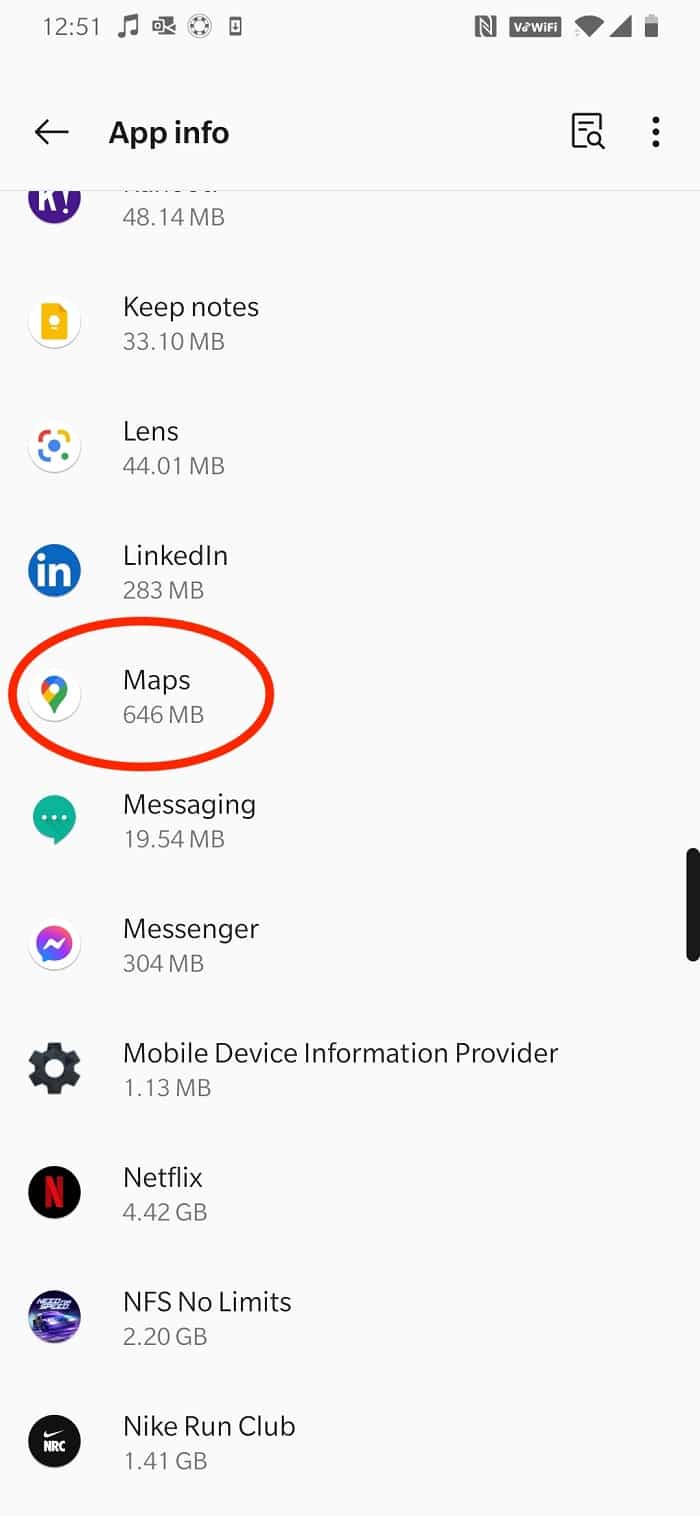
4. Appuyez sur Stockage et cache , comme illustré.
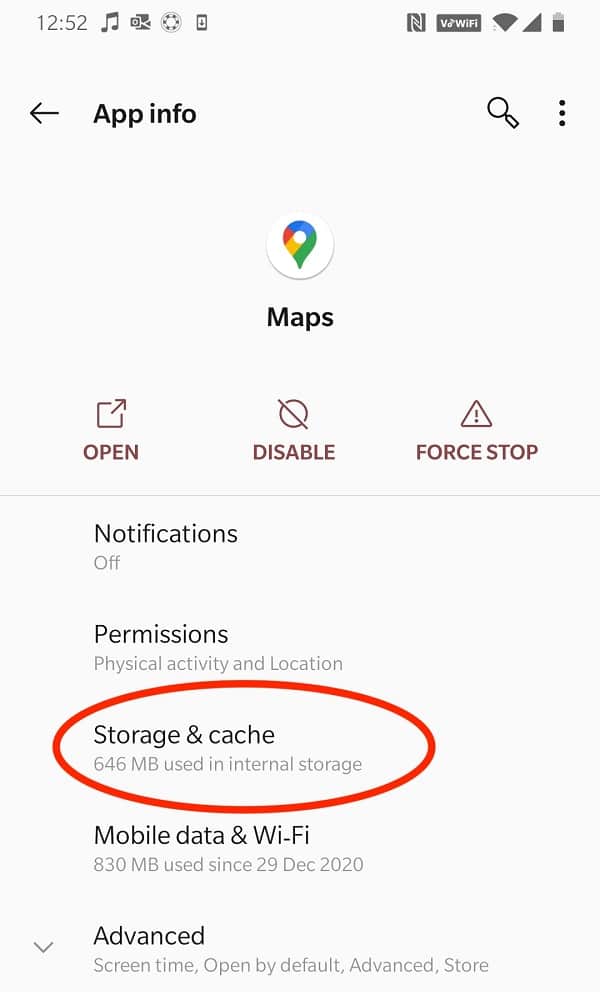
5. Enfin, appuyez sur Effacer le cache.
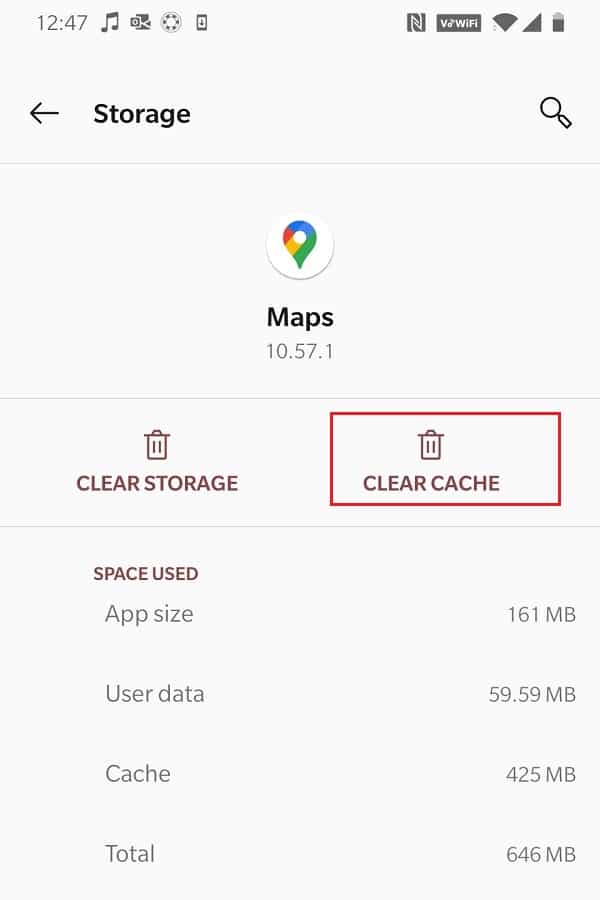
Méthode 4 : désactiver la vue satellite
Aussi agréable que cela puisse être, Satellite View sur Google Maps est souvent la réponse à la lenteur de Google Maps sur Android. La fonctionnalité consomme beaucoup de données et prend beaucoup plus de temps à s'afficher, surtout si votre connexion Internet est mauvaise. Assurez-vous de désactiver la vue satellite avant d'utiliser Google Maps pour obtenir des itinéraires, comme indiqué ci-dessous :
Option 1 : via l'option de type de carte
1. Ouvrez l'application Google Maps sur votre smartphone.

2. Appuyez sur l' icône en surbrillance dans l'image donnée.
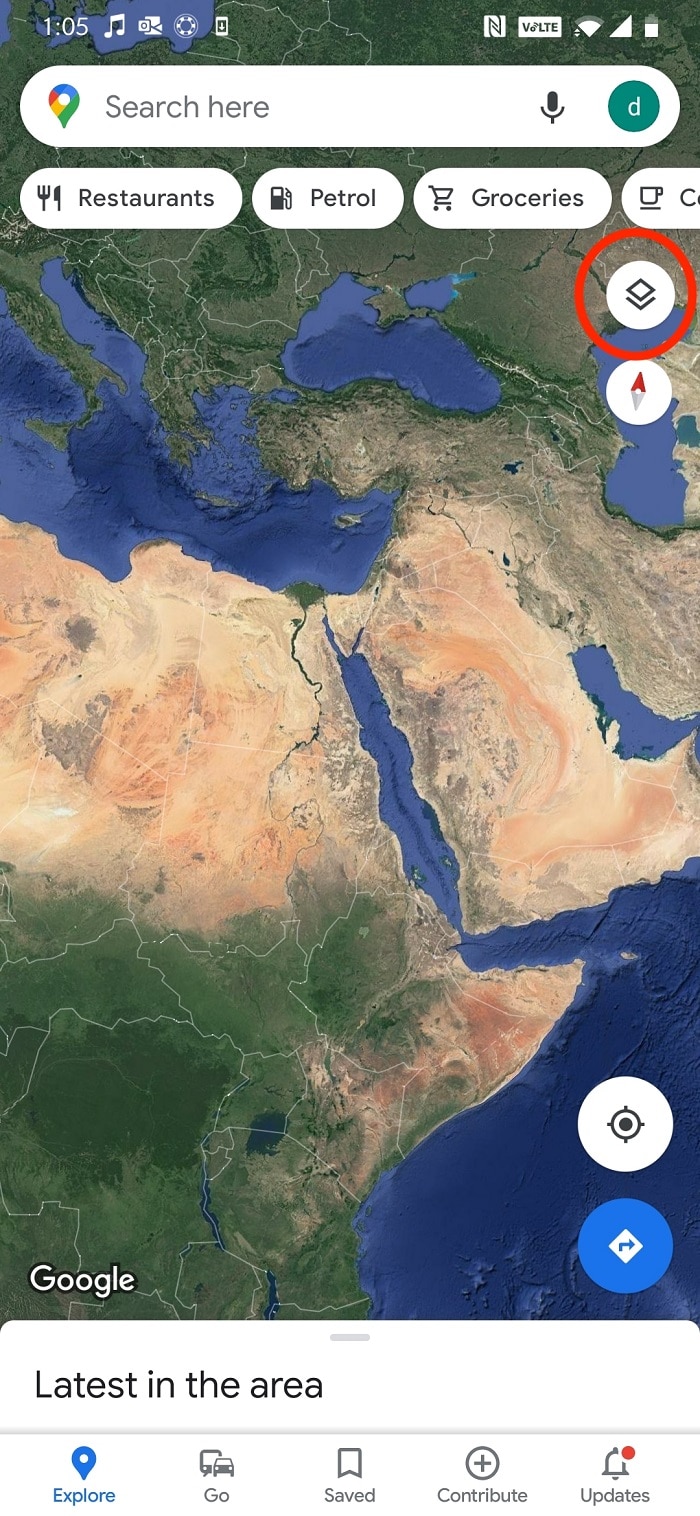
3. Sous l'option Type de carte , sélectionnez Par défaut au lieu de Satellite.
Option 2 : via le menu des paramètres
1. Lancez Maps et appuyez sur l' icône de votre profil dans le coin supérieur droit.
2. Ensuite, appuyez sur Paramètres .
3. Désactivez la bascule pour Démarrer les cartes dans l'option de vue satellite .
L'application sera en mesure de répondre à vos actions beaucoup plus rapidement qu'elle ne le faisait dans la vue satellite. De cette façon, le problème de lenteur de Google Maps sur les téléphones Android sera résolu.
Lisez aussi : Comment améliorer la précision du GPS sur Android
Méthode 5 : Utiliser Maps Go
Il est possible que Google Maps tarde à répondre car votre téléphone ne répond pas aux spécifications et à l'espace de stockage nécessaires pour que l'application fonctionne efficacement. Dans ce cas, il pourrait être utile d'utiliser son alternative, Google Maps Go, car cette application a été conçue pour fonctionner sans problème sur des appareils dont les spécifications ne sont pas optimales.
1. Ouvrez Play Store et recherchez des cartes.
2. Ensuite, cliquez sur Installer. Vous pouvez également télécharger Maps Go à partir d'ici.
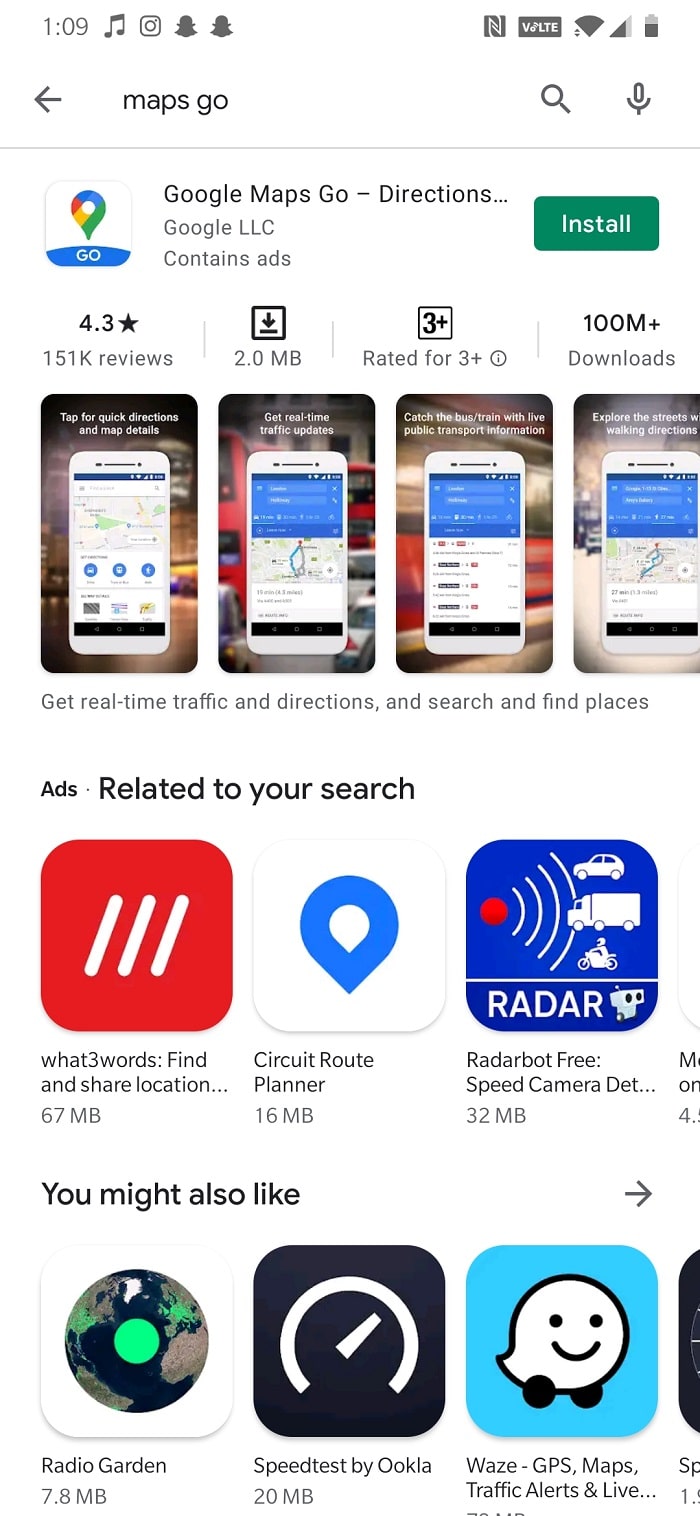
Cependant, il vient avec sa juste part d'inconvénients:
- Maps Go ne peut pas mesurer la distance entre les destinations.
- De plus, vous ne pouvez pas enregistrer les adresses Domicile et Travail, ajouter des étiquettes privées à des lieux ou partager votre emplacement en direct .
- Vous ne pouvez pas non plus télécharger des emplacements .
- Vous ne pourrez pas utiliser l'application hors ligne .
Méthode 6 : Supprimer les cartes hors ligne
Offline Map est une fonctionnalité intéressante de Google Maps, qui vous permet d'obtenir des itinéraires vers certains emplacements enregistrés. Cela fonctionne très bien dans les zones à faible connectivité Internet et même hors ligne. Cependant, la fonctionnalité prend un peu d'espace de stockage. Plusieurs emplacements enregistrés peuvent être à l'origine de la lenteur de Google Maps. Voici comment supprimer des cartes hors connexion stockées :
1. Lancez l'application Google Maps .
2. Appuyez sur l' icône de votre profil dans le coin supérieur droit
3. Appuyez sur Cartes hors ligne , comme illustré.
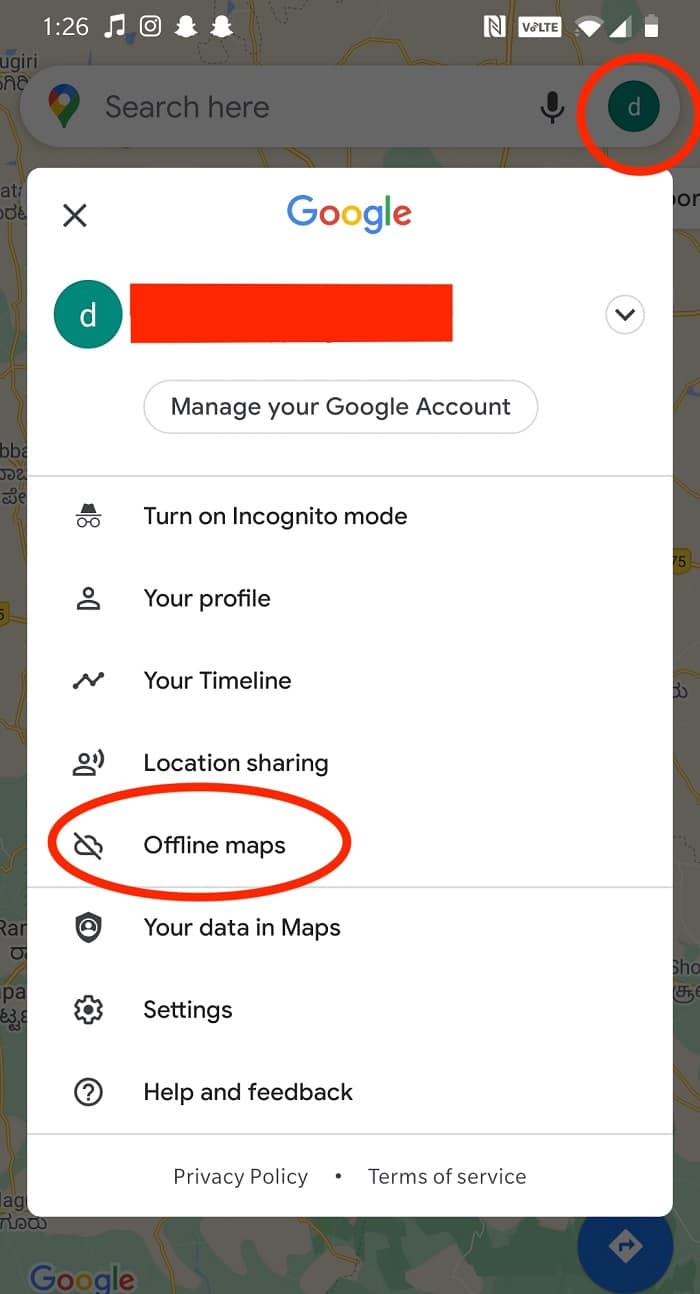
4. Vous verrez une liste des emplacements enregistrés. Appuyez sur l' icône à trois points à côté de l'emplacement que vous souhaitez supprimer, puis appuyez sur Supprimer .
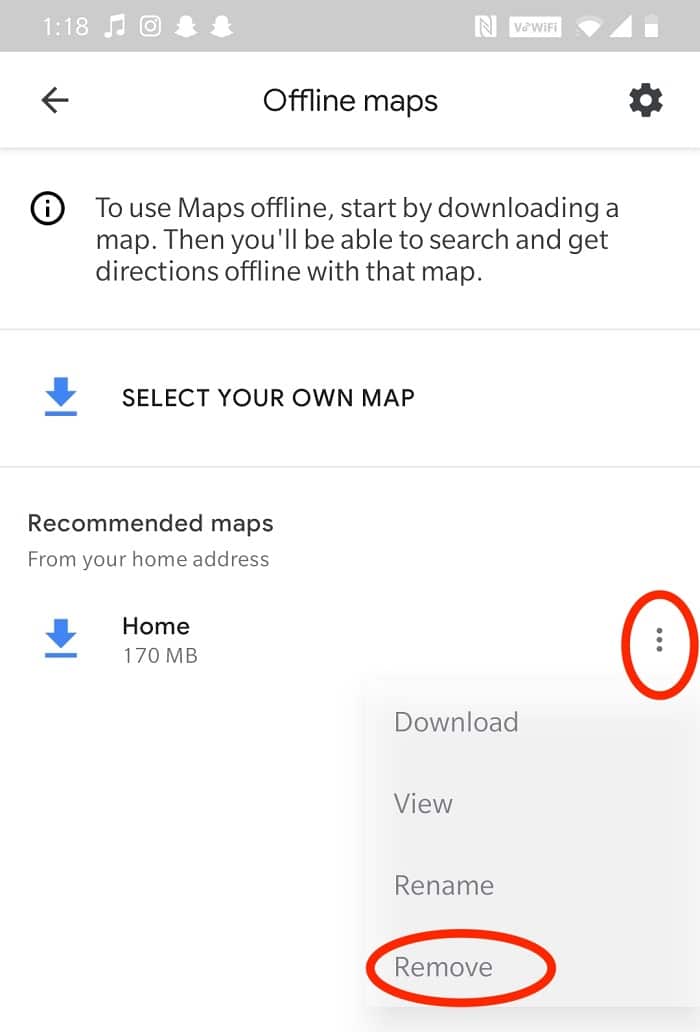
A lire aussi : Comment vérifier le trafic sur Google Maps
Méthode 7 : Réinstallez Google Maps
Si tout le reste échoue, essayez de désinstaller puis de télécharger à nouveau l'application depuis Google Play Store pour résoudre le problème de lenteur de Google Maps.
1. Lancez l'application Paramètres sur votre téléphone.
2. Appuyez sur Applications > Cartes , comme indiqué.
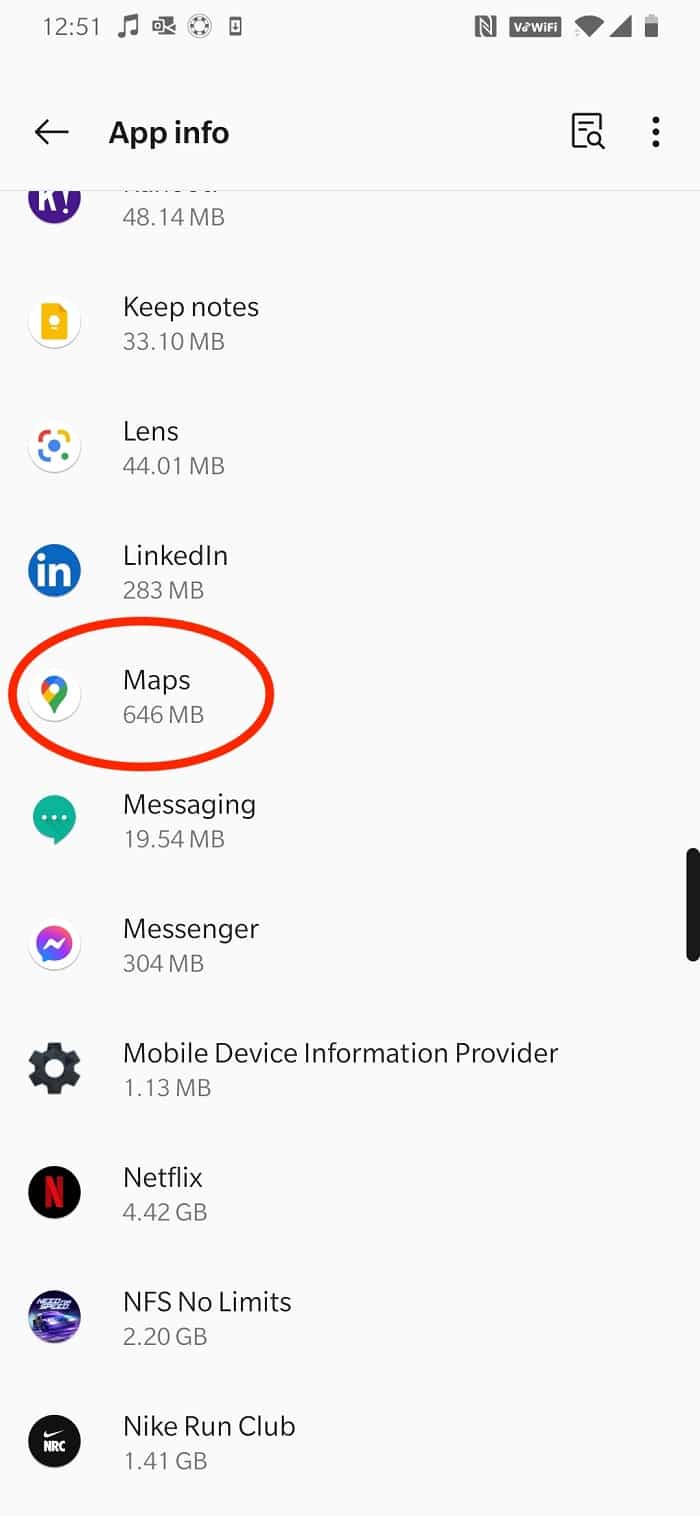
3. Ensuite, appuyez sur Désinstaller les mises à jour.
Remarque : Étant donné que Maps est une application préinstallée, par défaut, elle ne peut donc pas être désinstallée simplement, comme les autres applications.
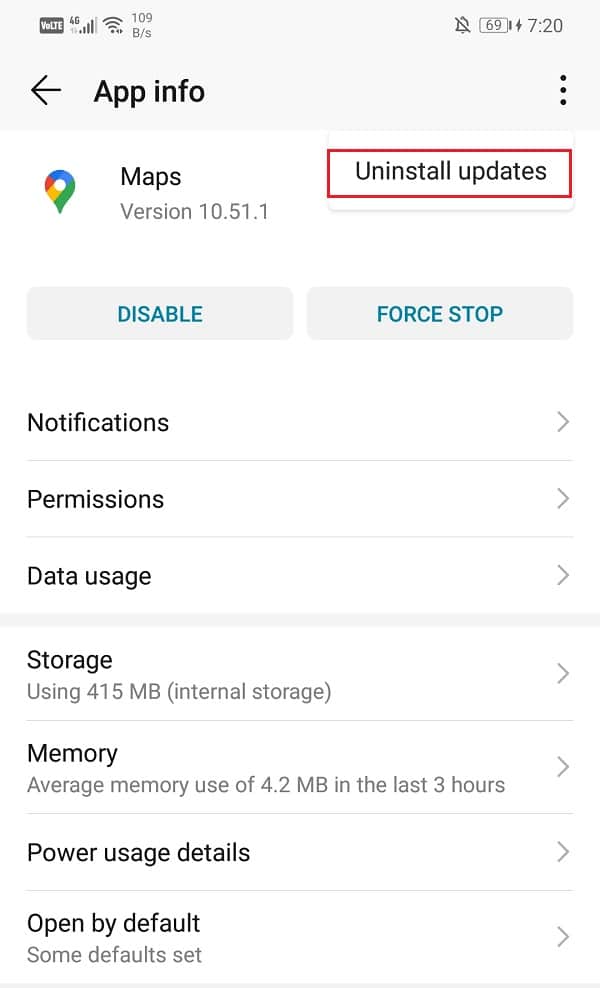
4. Ensuite, redémarrez votre téléphone.
5. Lancez Google Play Store.
6. Recherchez Google Maps et appuyez sur Installer ou cliquez ici.
Foire aux questions (FAQ)
Q1. Comment rendre Google Maps plus rapide ?
Vous pouvez rendre Google Maps plus rapide en désactivant le mode Vue satellite et en supprimant les emplacements enregistrés des cartes hors ligne. Ces fonctionnalités, bien que très utiles, utilisent beaucoup d'espace de stockage et de données mobiles, ce qui ralentit Google Maps.
Q2. Comment accélérer Google Maps sur Android ?
Vous pouvez accélérer Google Maps sur les appareils Android en vidant le cache de Google Maps ou en activant la précision de localisation de Google. Ces paramètres permettent à l'application de fonctionner au mieux.
Conseillé:
- Comment réparer l'erreur Tap to Load Snapchat
- Correction d'un message Facebook envoyé mais non livré
- Comment réparer le haut-parleur Android ne fonctionne pas
- Comment utiliser deux WhatsApp dans un téléphone Android
Nous espérons que vous avez pu comprendre pourquoi Google Maps est si lent sur Android et que vous avez pu résoudre le problème de lenteur de Google Maps . Faites-nous savoir quelle méthode a le mieux fonctionné pour vous. Si vous avez des questions ou des suggestions, déposez-les dans la section des commentaires.
